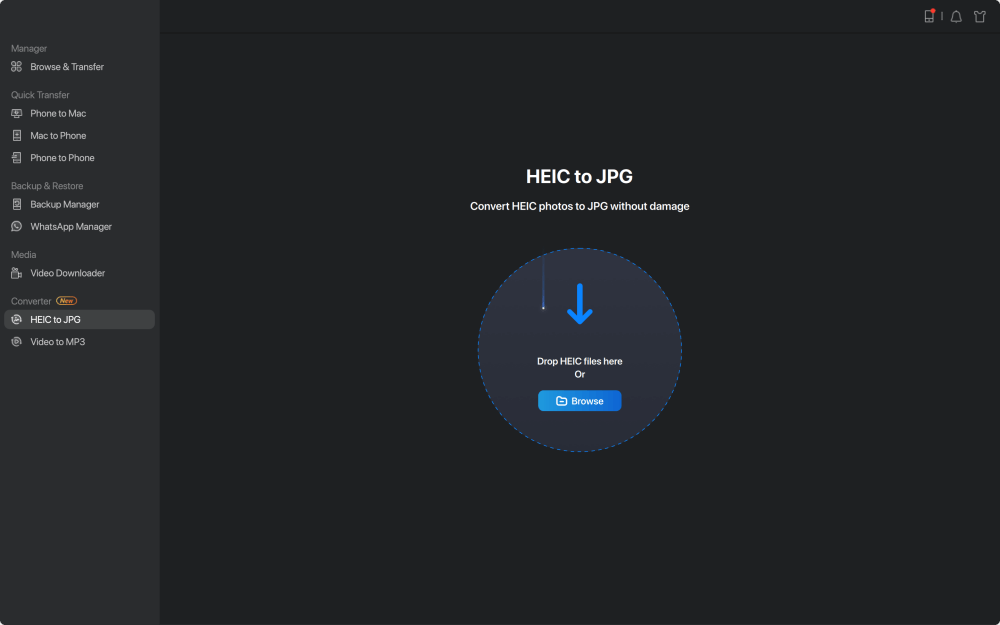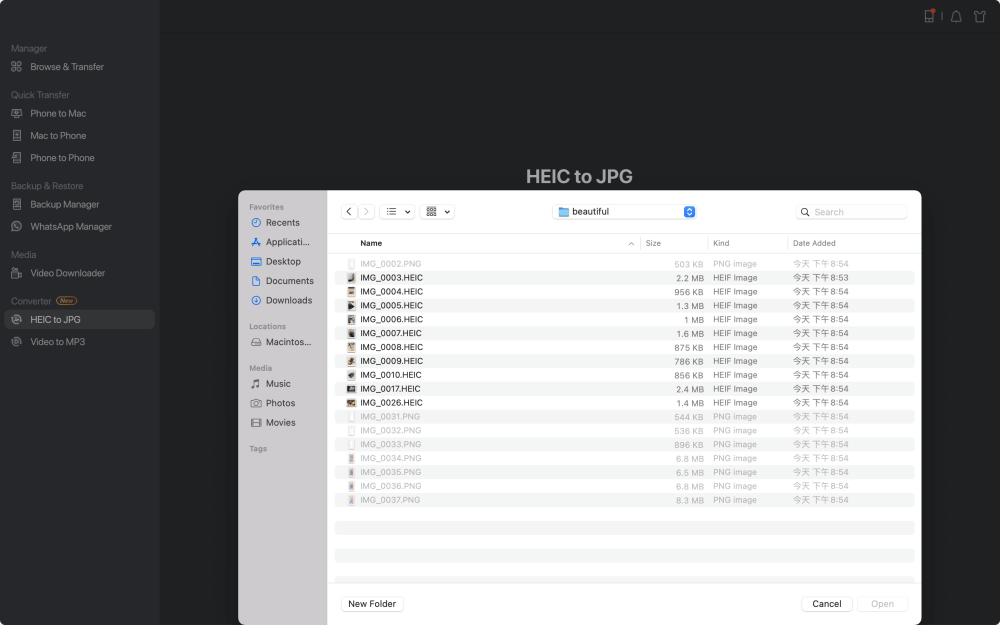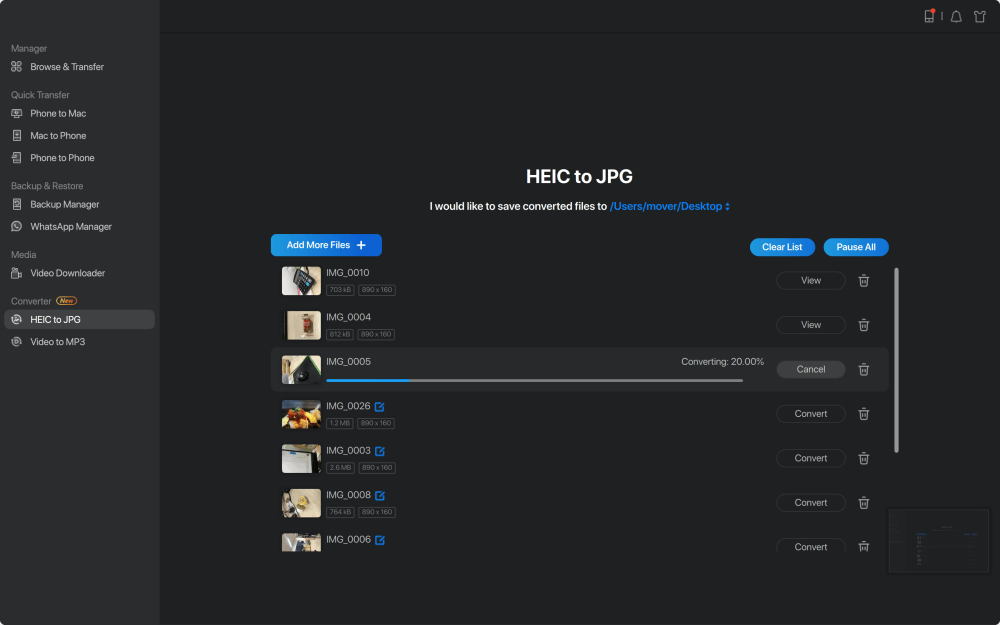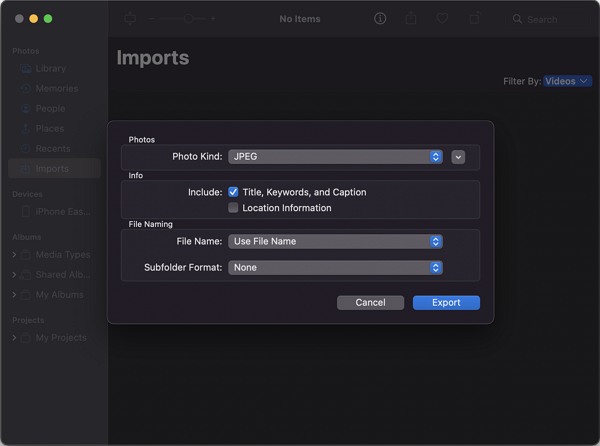Como converter vários HEIC para JPG no Mac
Como converter HEIC para JPG no Mac em massa? Na verdade, quase qualquer programa capaz de converter HEIC para JPG no Mac pode ajudá-lo a concluir a conversão do arquivo em lote. Assim, as formas comuns usadas para converter vários HEIC em JPG no Mac , incluindo um conversor HEIC para JPG de terceiros, o aplicativo Fotos e o aplicativo Preview, são soluções viáveis para converter vários arquivos HEIC em JPG.
O que diferencia a conversão de arquivos em lote é a maneira de selecionar vários itens. Se você não sabe como fazer, não se preocupe. Aqui, irei guiá-lo através dos detalhes para converter vários HEIC em JPG no Mac. (Se você é um usuário de PC, pode consultar o guia sobre como converter HEIC para JPG no Windows para referência.)
Como converter HEIC para JPG no Mac em massa com um conversor
Como uma ferramenta de transferência de dados do iPhone , o EaseUS MobiMover não apenas fornece recursos de transferência de dados que ajudam você a transferir arquivos do iPhone para o PC, mas também oferece um conversor HEIC para JPG para você alterar HEIC para JPG, seja no Mac ou PC.
Se você deseja converter fotos do iPhone para JPG , você pode usar esta ferramenta para transferir fotos do iPhone para o Mac primeiro e depois converter HEIC para JPG em massa.
Além disso, EaseUS MobiMover também é um downloader de vídeo que pode baixar qualquer vídeo de qualquer site ou arquivos de áudio de mais de 1.000 sites. Com esta ferramenta, será fácil baixar vídeos do Facebook para um computador ou converter vídeos do YouTube para MP3.
Para converter HEIC em lote para JPG no Mac:
Passo 1. Inicie o EaseUS MobiMover no seu Mac, vá para “HEIC para JPG” e clique em “Navegar”.
Passo 2. Selecione os arquivos HEIC que deseja converter e clique em “Abrir”.
Etapa 3. Clique em "Converter" ou "Iniciar tudo" para iniciar a conversão de HEIC em JPG. Após a conclusão da conversão do arquivo, clique no botão “Exibir” para verificar as fotos JPG convertidas em seu Mac.
Você também pode acompanhar o vídeo abaixo para aprender o Método 1: Como converter HEIC para JPG com EaseUS MobiMover (00:22):
Como converter vários HEIC para JPG no Mac com fotos
O aplicativo Fotos pré-instalado no Mac é uma opção útil para converter HEIC em JPG. Embora seja principalmente um aplicativo de visualização e edição de fotos, o Photos também pode funcionar para converter HEIC em JPG no Mac, exportando os arquivos HEIC de origem para JPG.
Notas: Se você pretende converter fotos do iPhone para JPG, tudo que você precisa é importar as fotos do iPhone para a biblioteca de fotos do aplicativo e arrastar e soltar as fotos do Fotos na sua área de trabalho. Ao fazer isso, as fotos da sua área de trabalho serão convertidas para JPG automaticamente.
Para converter vários HEIC em JPG no Mac:
Passo 1. Inicie o aplicativo Fotos no seu Mac.
Passo 2. Vá em "Fotos" na seção Biblioteca.
Passo 3. Selecione as fotos que deseja converter.
Passo 4. Vá em "Arquivo" > "Exportar" > "Exportar [número] fotos".
Passo 5. Nas configurações de exportação, escolha "JPEG" como formato de destino e clique em "Exportar" para continuar.
Passo 6. Escolha uma pasta para salvar os arquivos JPG e clique em “Exportar” para iniciar a conversão de HEIC para JPG.
![Como converter vários HEIC em JPG com o aplicativo Fotos]()
Como converter vários HEIC para JPG no Mac com visualização
Sendo semelhante ao Fotos, o aplicativo integrado no Mac - Preview também é uma solução comprovada para converter vários HEIC em JPG no Mac. Mas, honestamente, é mais fácil usar o Fotos em comparação com a Visualização, pois o Fotos simplifica o processo de seleção de vários itens. No entanto, se você se acostumar com o Preview, não há dúvida de que também é uma solução viável para converter vários HEIC em JPG no Mac.
Para alterar HEIC para JPG em massa:
Passo 1. Abra as imagens que deseja converter com o Preview.
Passo 2. Configure para mostrar as imagens em miniaturas.
Etapa 3. Vá em "Editar" > "Selecionar tudo" > "Exportar imagens selecionadas".
Passo 4. Selecione uma pasta de destino e clique em “Escolher”.
Passo 5. Defina "JPEG" como formato de saída e clique em "Escolher" para iniciar a conversão do arquivo.
![Como converter HEIC para JPG no Mac em massa]()
Conclusão: converta com sucesso todas as fotos HEIC para JPG no Mac
Além dos programas de desktop, existem conversores online de HEIC para JPG que convertem vários HEIC para JPG no Mac . No entanto, as ferramentas online não são tão confiáveis quanto os programas de desktop porque o serviço que fornecem pode ser instável. Portanto, apesar de os serviços online serem mais convenientes, ainda é recomendável experimentar um dos aplicativos de desktop apresentados.
Perguntas frequentes sobre como converter vários HEIC em JPG no Mac
1. Qual é a maneira mais rápida de converter HEIC para JPG em um Mac?
Obviamente, a maneira mais rápida de converter formatos de imagem é usar uma ferramenta profissional. EaseUS MobiMover é único, que se destaca dos demais por sua interface de usuário clara e funções poderosas. Se você deseja converter uma única foto ou fotos em massa, ele pode fazer o trabalho para você.
2. Vale a pena converter HEIC para JPG?
A vantagem do formato HEIC é que os arquivos HEIC são muito menores que os arquivos JPEG, mantendo as imagens iguais e com qualidade ainda melhor. Assim, você pode armazenar mais fotos no seu iPhone ou compartilhá-las com amigos de forma mais conveniente. No entanto, a maioria dos computadores Windows, telefones Android e sites não são compatíveis com este formato. Se quiser editar ou acessar suas fotos no formato HEIC em um dispositivo que não seja da Apple, você deverá alterar o formato para JPG, JPEG ou outros formatos compatíveis.